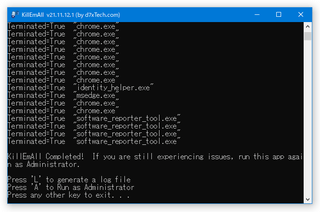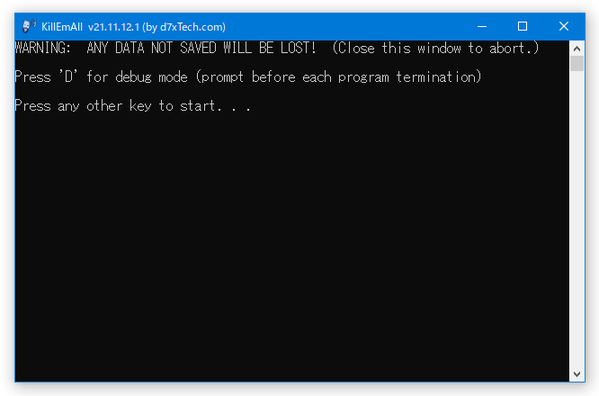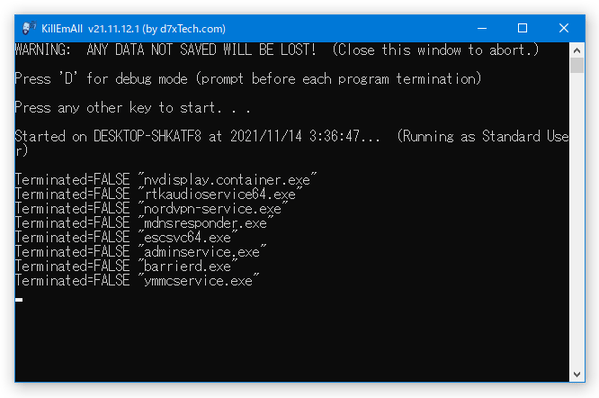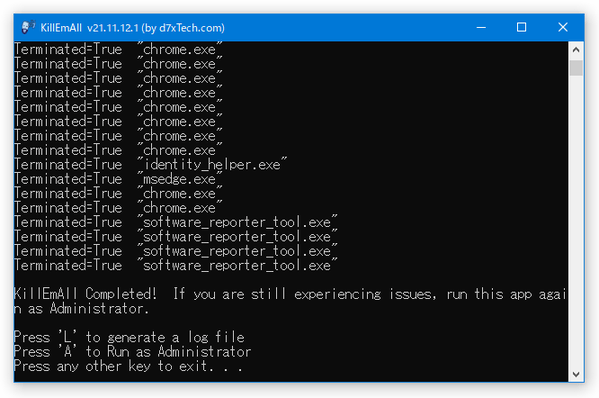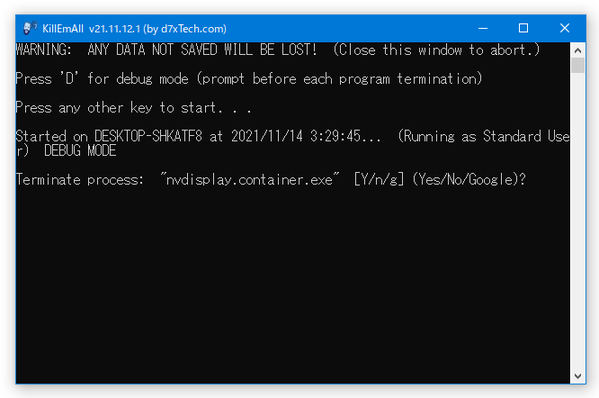Windows の稼働に必要な重要プロセス以外を、一括して強制終了する!「KillEmAll」。
KillEmAll
KillEmAll
Windows の稼働に必要な重要プロセス以外を、一括して強制終了してくれるソフト。
執拗なポップアップ / ウイルスによる攻撃 / 原因は分からないがパソコンが不安定になってしまった時 などに、Windows 関連の重要プロセス以外を強制終了することで、事態を収束できるようにしてくれます。
操作結果のログを出力する機能や、プロセスを一つ一つ個別に強制終了させる機能... なども付いています。
「KillEmAll」は、その名の通りアプリケーションを一括して強制終了できるようにするソフトです。
Windows の稼働に必要なプロセス以外(=サードパーティのアプリケーションなど)をまとめて強制終了してくれるプロセスキラーで、何らかの原因でシステムが不安定になってしまった時などに、とりあえず事態を一時的に収束できるようにしてくれます。
(ただし、一部強制終了できないプロセスもある模様)
Windows 関連の重要なプロセス以外をすべて強制終了させることができるので、
- 悪意のあるポップアップに悩まされている
- マルウェアによって攻撃されている
- 原因はよくわからないけど、システムが不安定な状態になっている
(もちろん、ケースバイケースではあるが...)
ウイルスやポップアップ対策の一環としてはもちろん、システム安定化ツールやボス来たツールとしても使うことができると思います。
その他、
- 操作結果のログ(TXT ファイル)を書き出す機能
- プロセスを終了させるかさせないかを、一つ一つ個別に指定できる “ デバッグモード ”
尚、未保存のデータがある時に強制終了を実行すると、保存されていないデータは破棄されるので注意が必要です。
使い方は以下の通り。
使用バージョン : KillEmAll 21.11.12.1
基本的な使い方
- 「KillEmAll.exe」を実行します。
管理者権限で起動中のプロセスも強制終了させたい場合は、「KillEmAll.exe」を右クリックして「管理者として実行」します。 - メイン画面が表示されます。 一括終了の準備が整ったら、何らかのキーを押します。
- プロセスの一括終了が実行されるので、しばらく待ちます。
- 少し待ち、「KillEmAll Complete!」と表示されたら処理完了です。
ここで L キーを押すと、ログファイルを「KillEmAll.exe」と同じフォルダ内に書き出すことができます。
(「KillEmAll_Log.txt」という名前で出力される)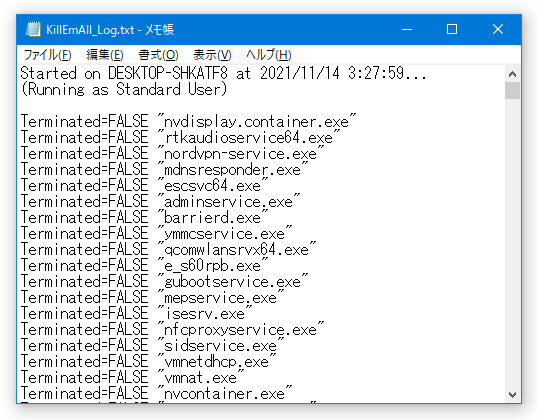
プロセスを終了させるかさせないかを、一つ一つ個別に指定する
- 「KillEmAll.exe」を実行します。
管理者権限で起動中のプロセスも強制終了させたい場合は、「KillEmAll.exe」を右クリックして「管理者として実行」します。 - メイン画面が表示されます。 そのまま、D キーを押します。
- デバッグモードが開始されます。
あとは、表示されたプロセスを終了させる場合は Y キーを、終了させずにスキップする場合は N キーを押していけば OK です。
( G キーを押すと、プロセス名を Google 検索にかけることができる)
定番のプロセスの管理・監視ツール
| KillEmAll TOPへ |
おすすめフリーソフト
スポンサードリンク